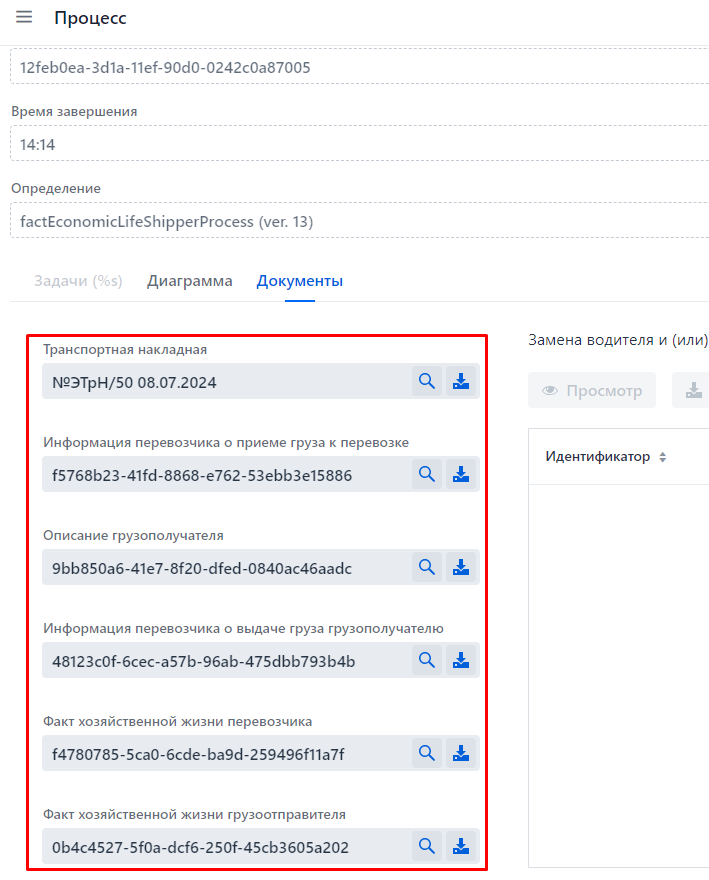Рассмотрим создание ЭТРН (Электронная транспортная накладная).
В разделе «Управление бизнес процессами» открываем подраздел «Создать документ».
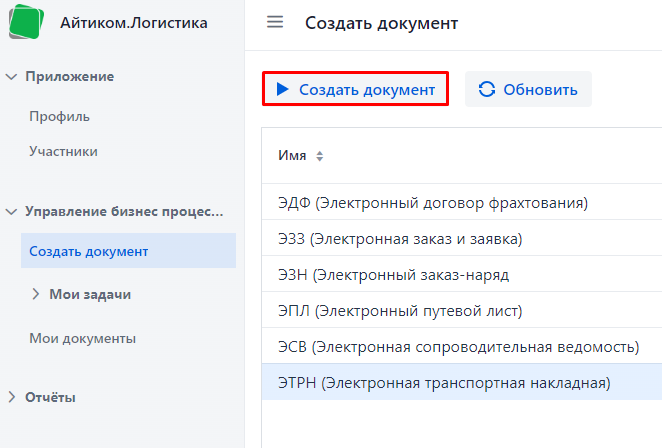
В открывшейся форме заполняем обязательные поля и жмем клавишу «Создать».
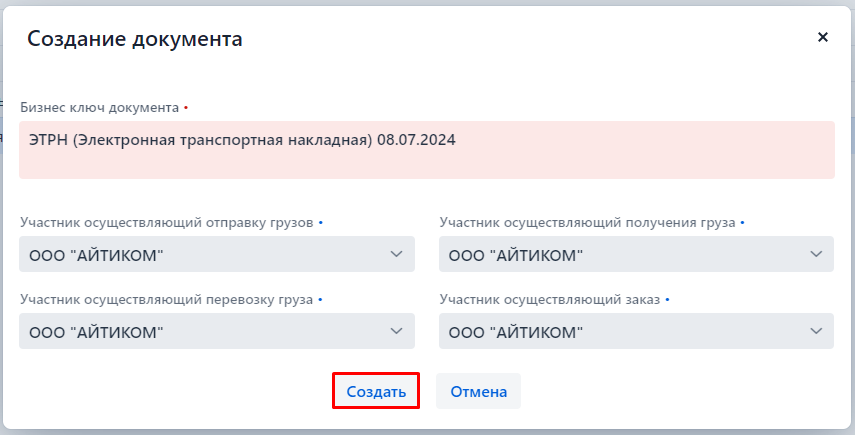
После заполнения, в сервисе мгновенно появляется новая задача, уже на создание Т1, жмем клавишу «Открыть задачу».
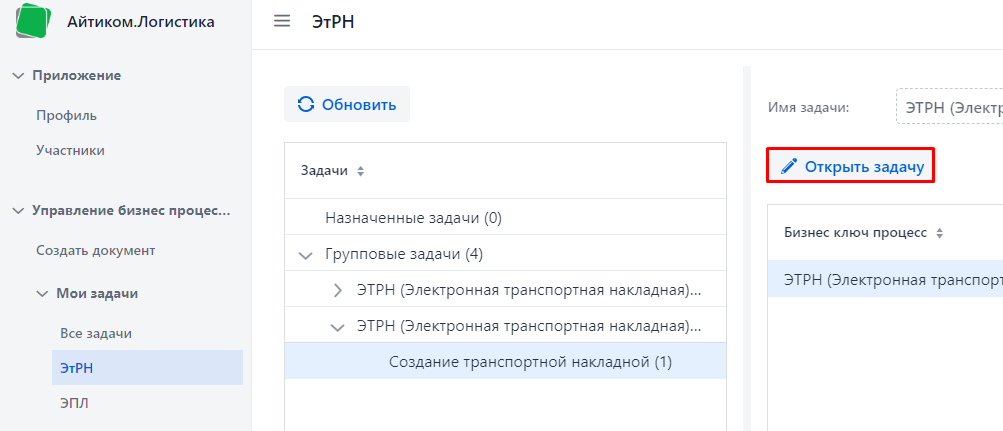
В открывшемся файле необходимо заполнить все обязательные поля.
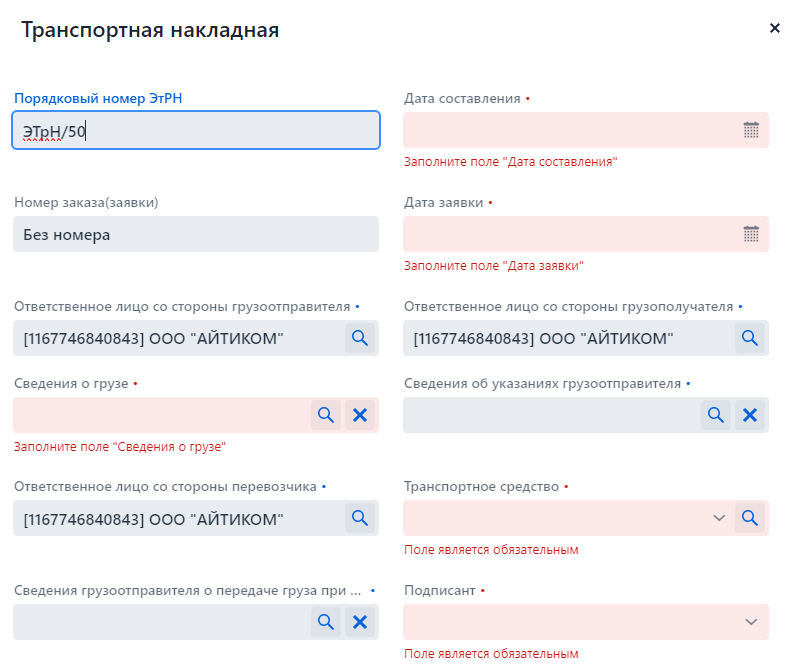
В части полей откроются дополнительные окна.
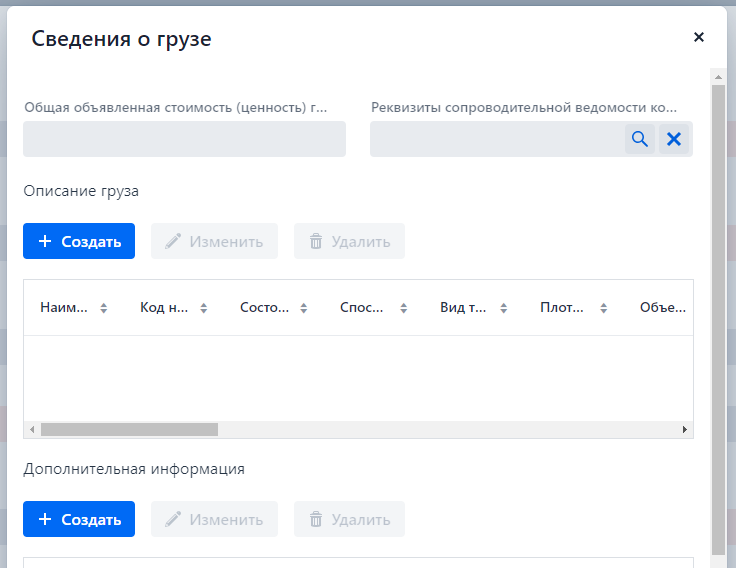
Сервис подскажет если сотрудник забудет заполнить обязательное поле, после заполнения необходимо нажать «Ок».
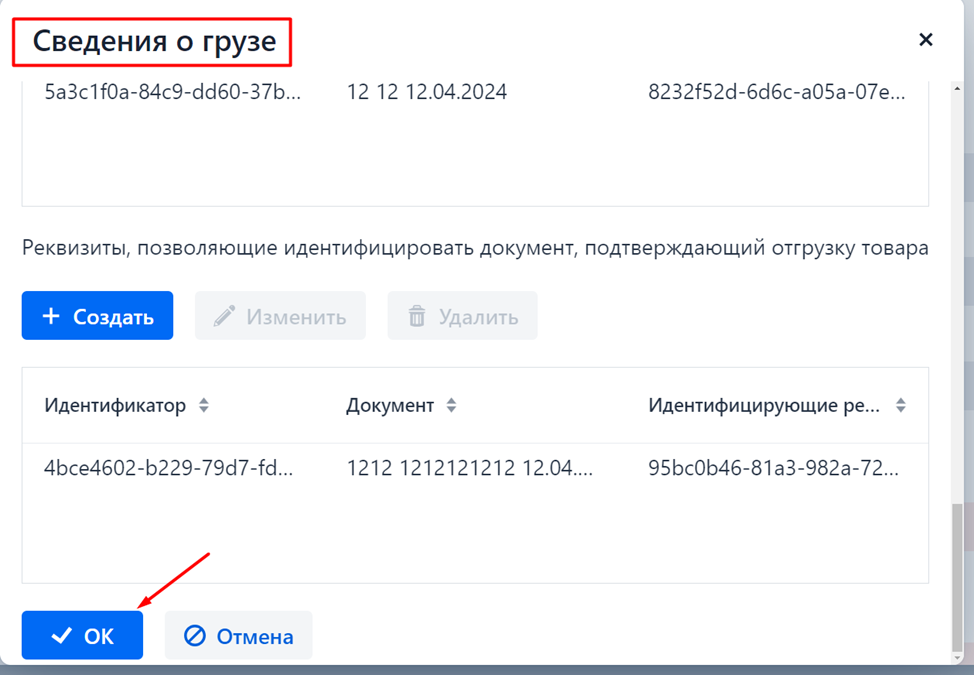
Заполняем информацию о транспортном средстве.
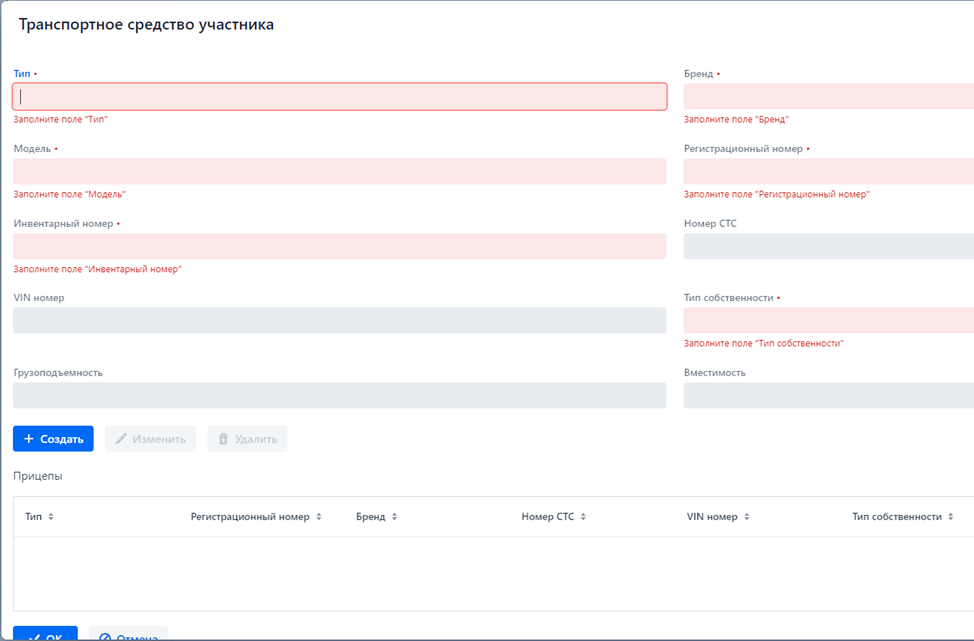
После заполнения нажимаем «Ок».
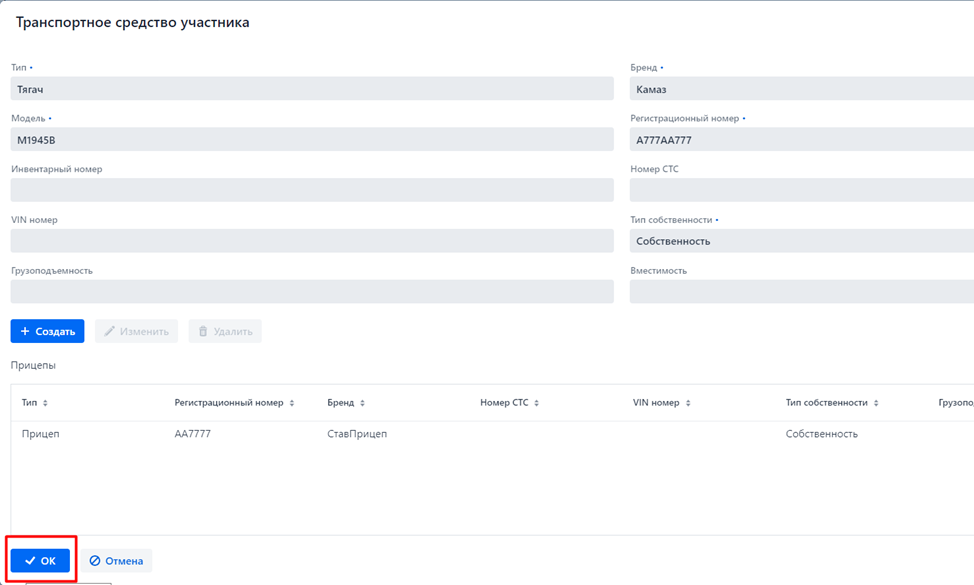
Заполняем сведения грузоотправителя о передаче груза.
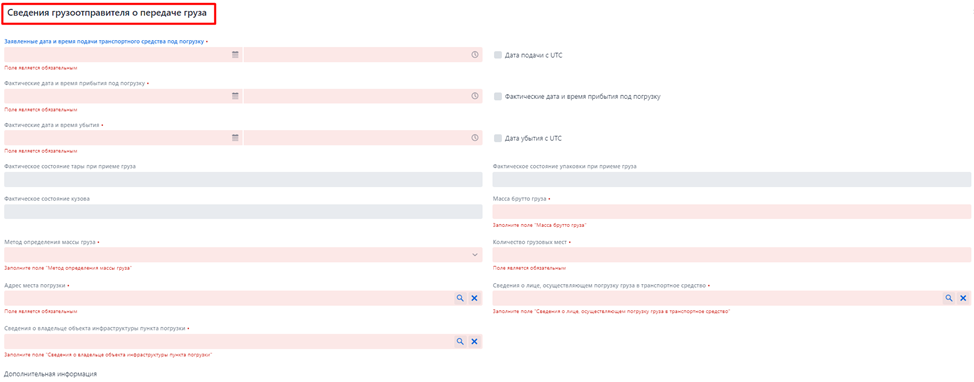
Сервис подскажет о всех обязательных полях.
После заполнения нажимаем «Ок».
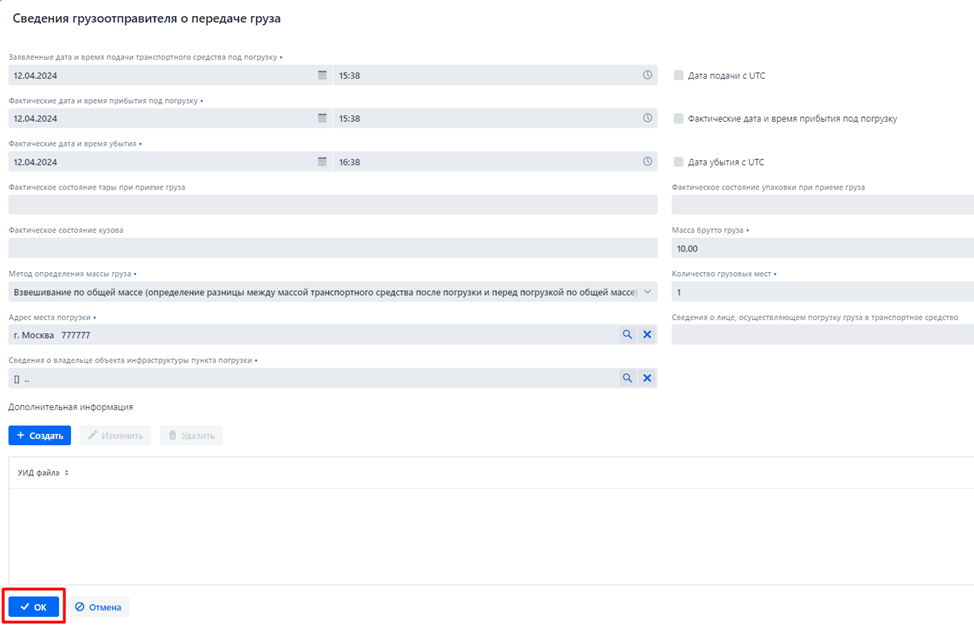
Добавляем информацию о водителе.
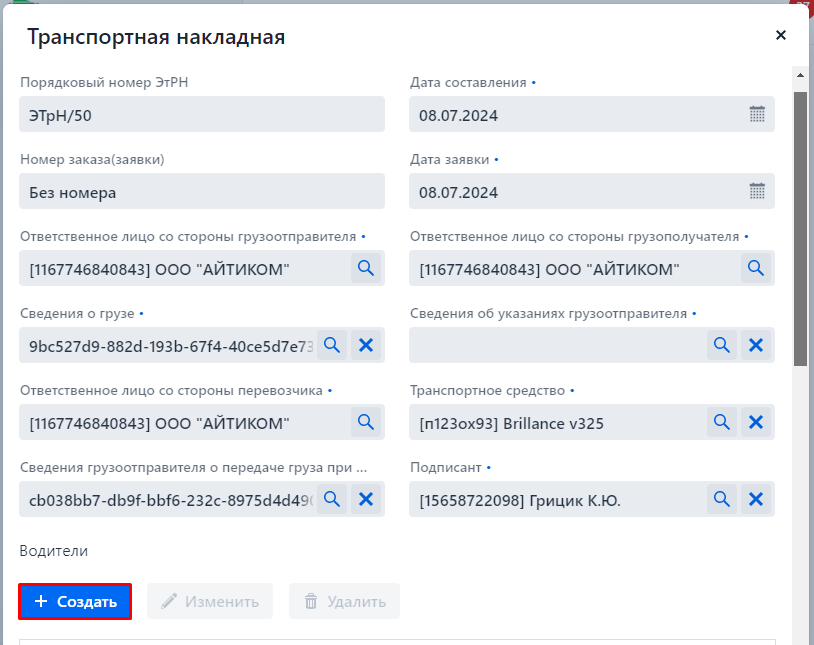
В информации о водителе обязательно указываем корректный номер телефона так как на него придет ссылка для подтверждения получения груза и в дальнейшем так же придет ссылка для подтверждения успешной выгрузки.
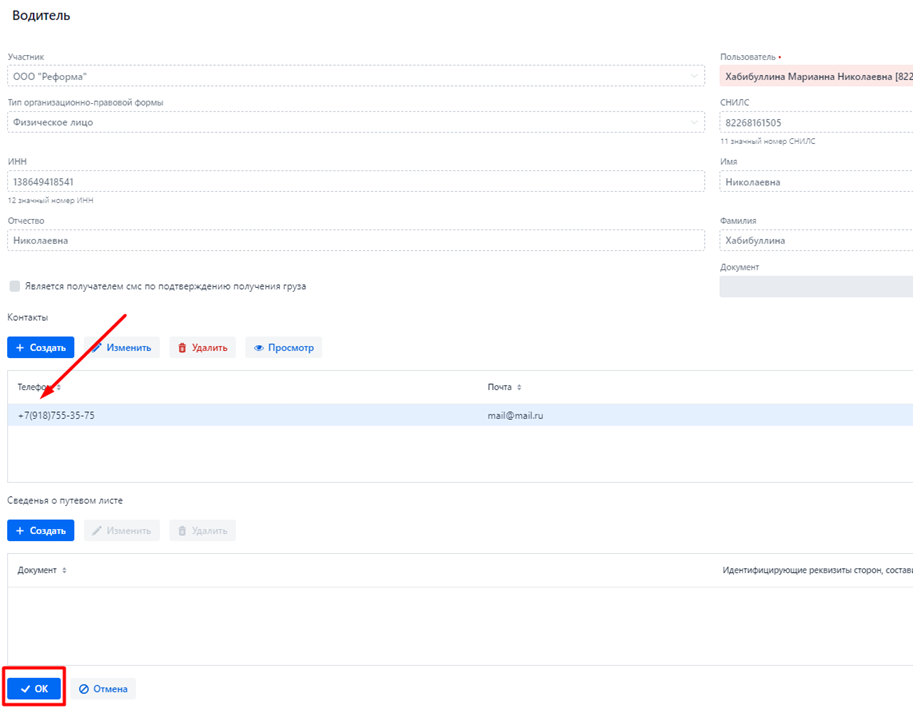
После заполнения всех обязательных полей нажимаем «ОК».
Сразу после того как мы внесли всю информацию, в сервисе появится клавиша «Подписать».
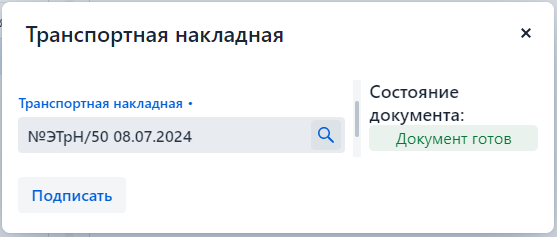
Выбираем подпись и подписываем документ.
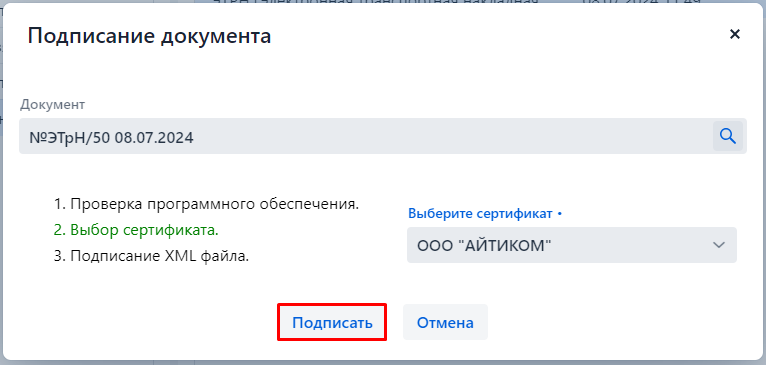
После того как вся информация о грузе заполнена и подписана на стороне грузопереводчика появляется задача на приемку груза к перевозке.
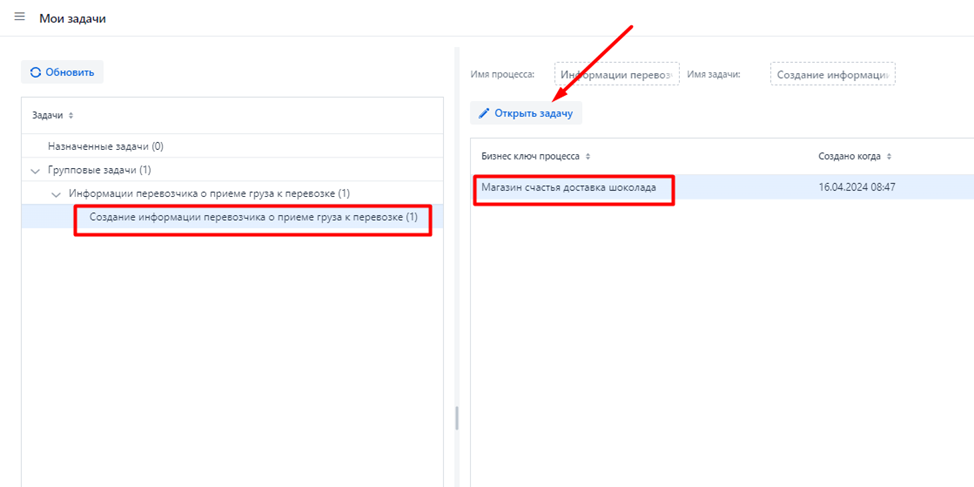
В данном разделе перевозчик проверяет информацию указанною в накладной, выбирает подписанта и нажимает «ОК».
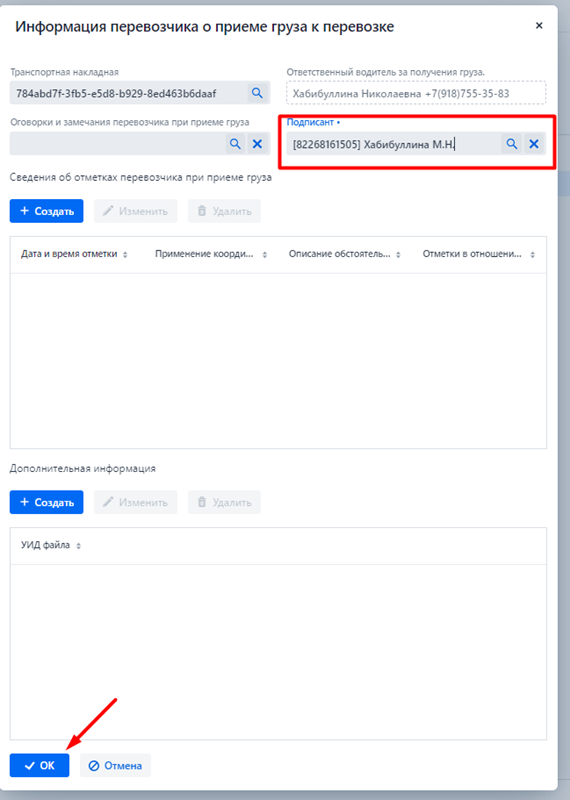
После того как ответственный сотрудник со стороны перевозчика подтверждает корректность информации в ЭТРН, но еще не подписывает документ водителю на указанный номер уходит СМС сообщение.
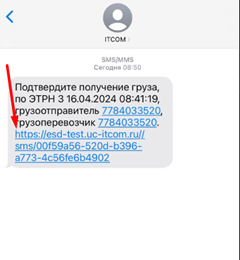
СМС содержит в себе информацию ИНН грузоотправителя и грузополучателя, а так же ссылку пройдя по которой водитель подтверждает факт погрузки.
Сотрудник осуществляющий подписание документа со стороны перевозчика будет видеть факт погрузки водителем.
Груз не принят.
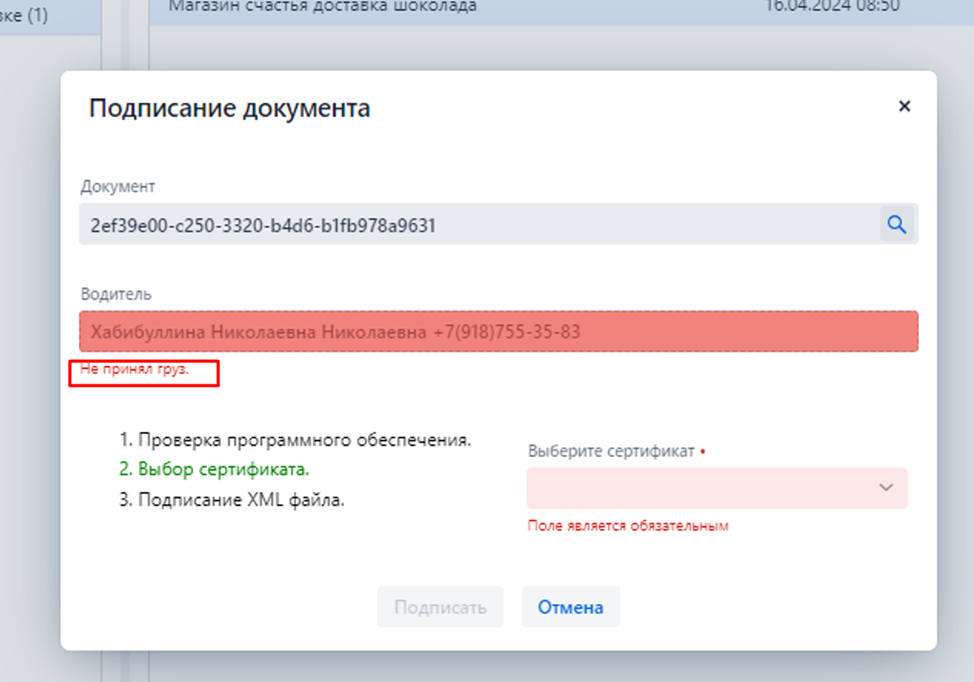
Водитель принял груз.
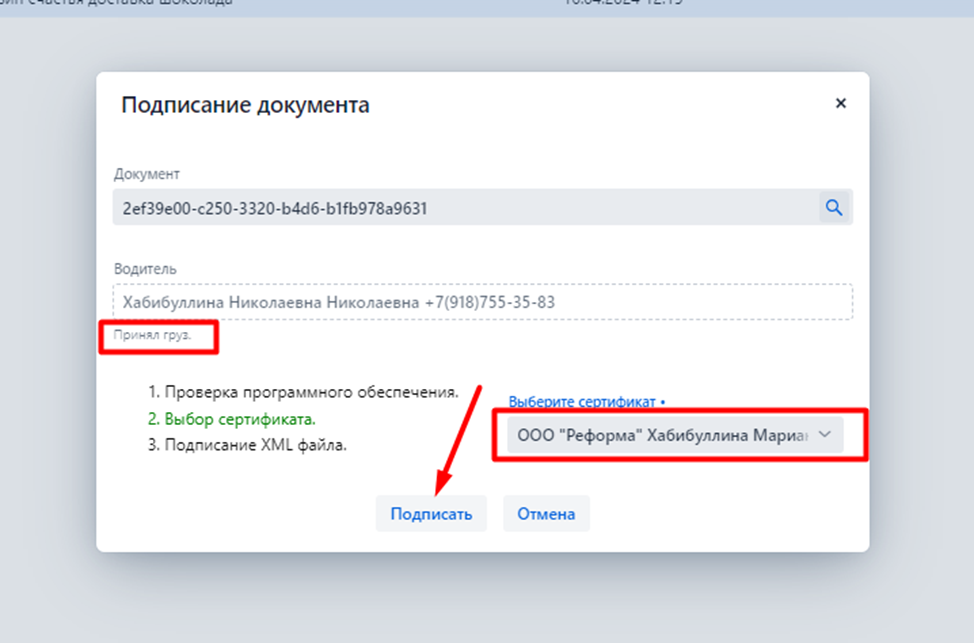
После того как погрузка осуществлена ИС ЭПД формирует задачу на заполнение титула со стороны грузополучателя о приеме груза от перевозчика. Данный титул подписывает после того как грузоперевозчик привез груз в точку выгрузки и груз был принят заказчиком.
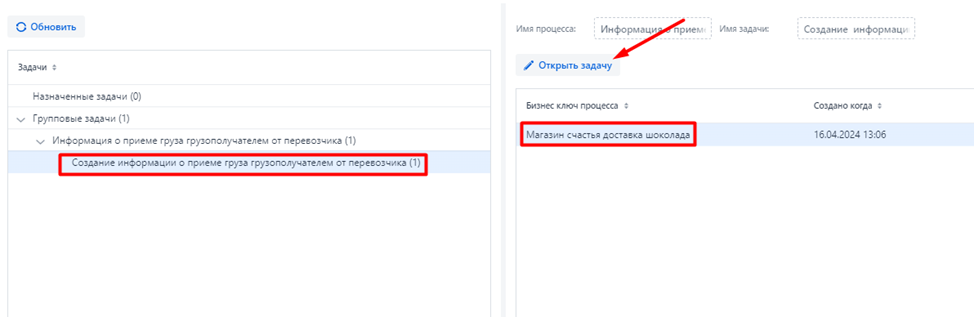
В открывшемся окне заполняем все обязательные поля.
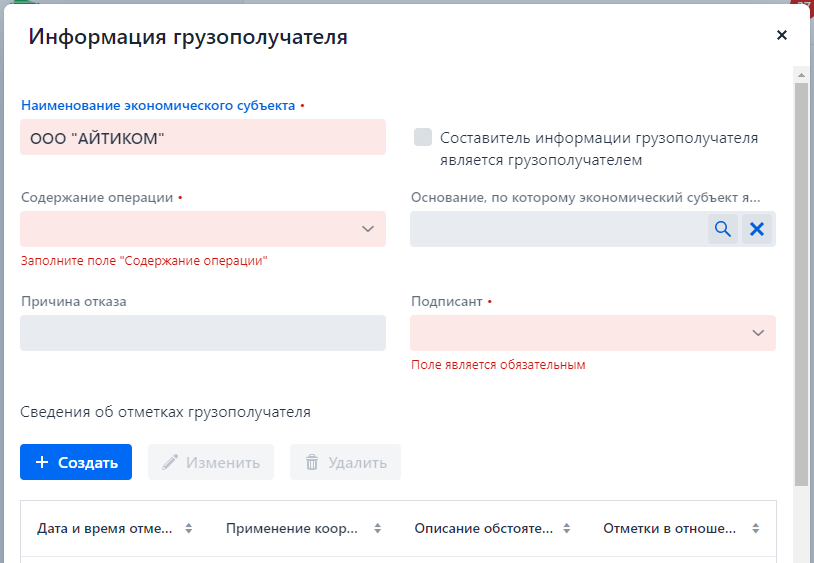
После заполнения нажимаем «ОК».
Подписываем сформированный документ.
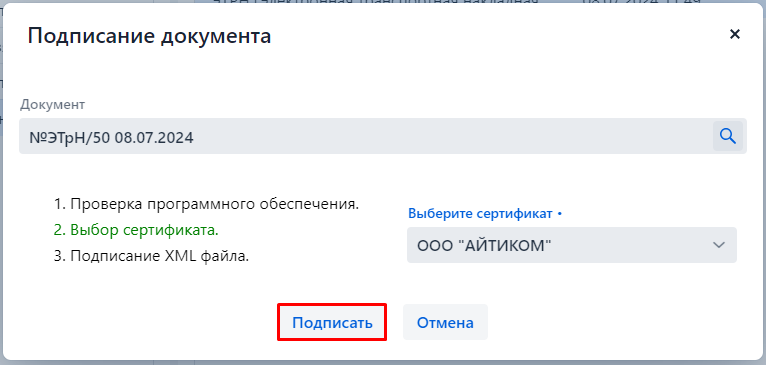
Как только грузополучатель подтверждает прием груза ИС ЭПД Айтиком.Логистика формирует задачу на заполнение документа перевозчиком о факте выдачи груза заказчику.
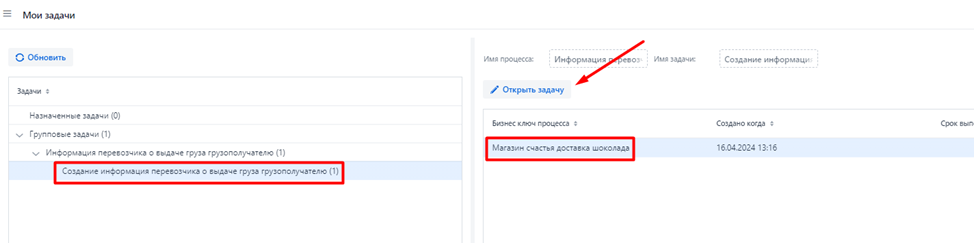
Заполняем все обязательные поля.
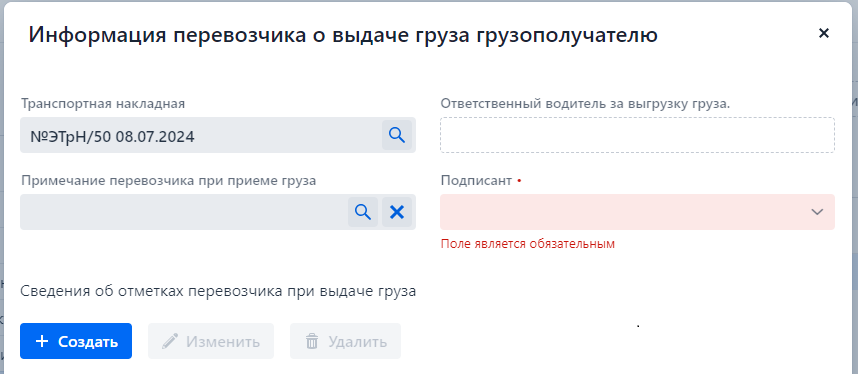
После заполнения нажимаем «ОК».
После того как документ сформирован со стороны грузоперевозчика на телефон водителя поступает второе сообщение.
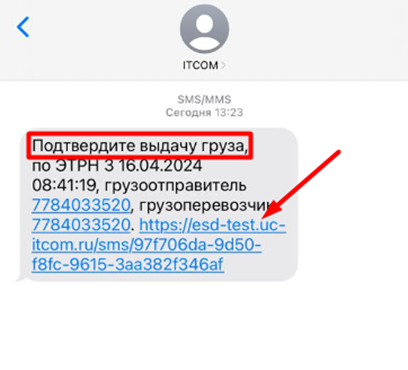
Водитель, проходя по ссылке подтверждает выдачу груза.
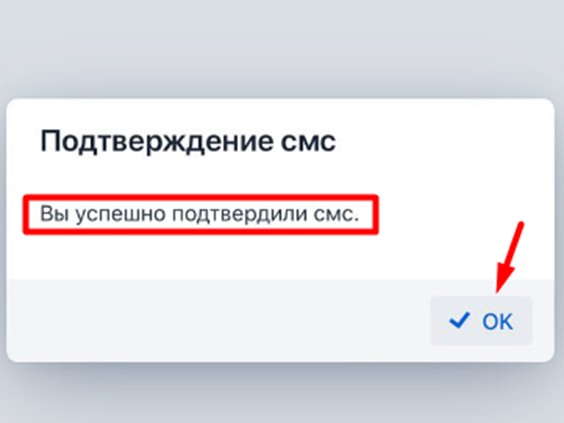
После того как водитель подтвердил выгрузку ответственный сотрудник со стороны перевозчика подписывает документ в ИС ЭПД о факте выдачи груза.
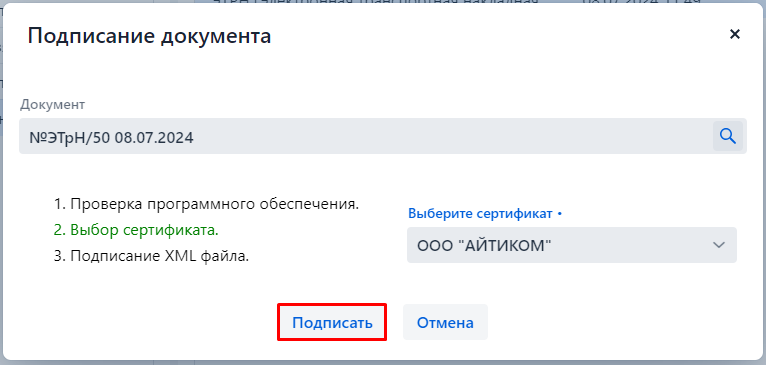
Видим отметку водителя о выдачи груза, выбираем нужный сертификат и нажимаем «Подписать».
Сервис формирует титул с информацией о факте хозяйственной жизни привозчика
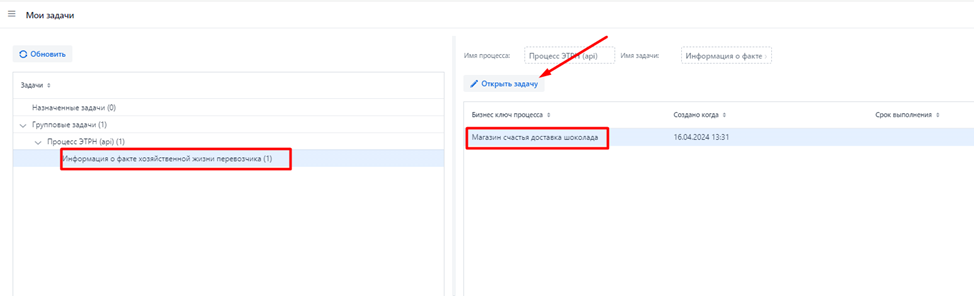
В случае если мы не поставим «галочку» и завершим задачу весь процесс будет считаться завершенным.
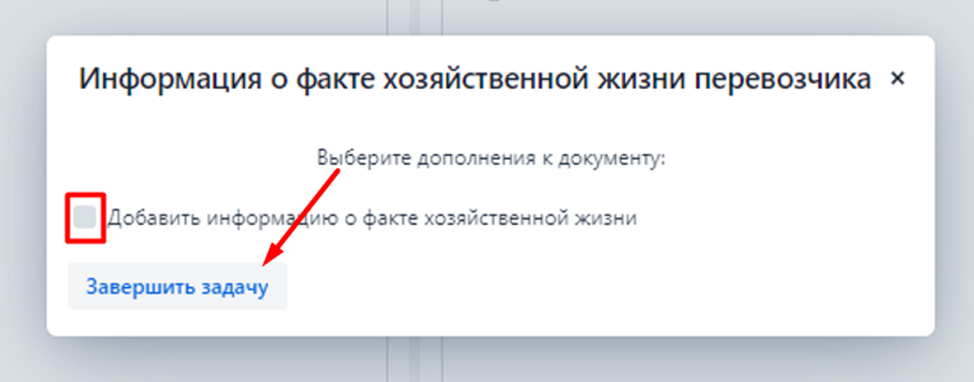
Если же мы поставим «галочку» и нажмем завершить задачу ИС ЭПД с формирует под заполнение титул Факт хозяйственной жизни (информация перевозчика)
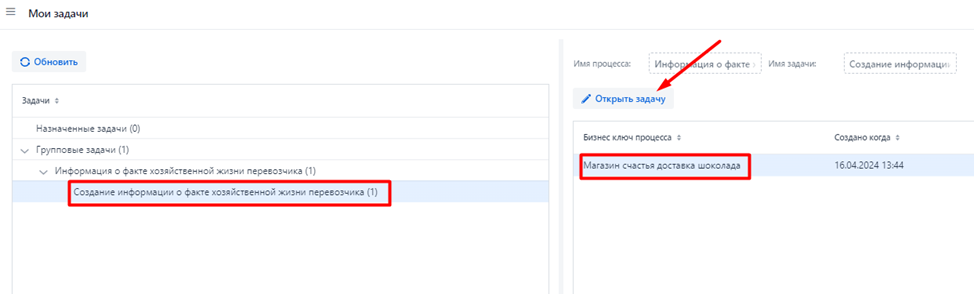
Заполняем обязательные поля.
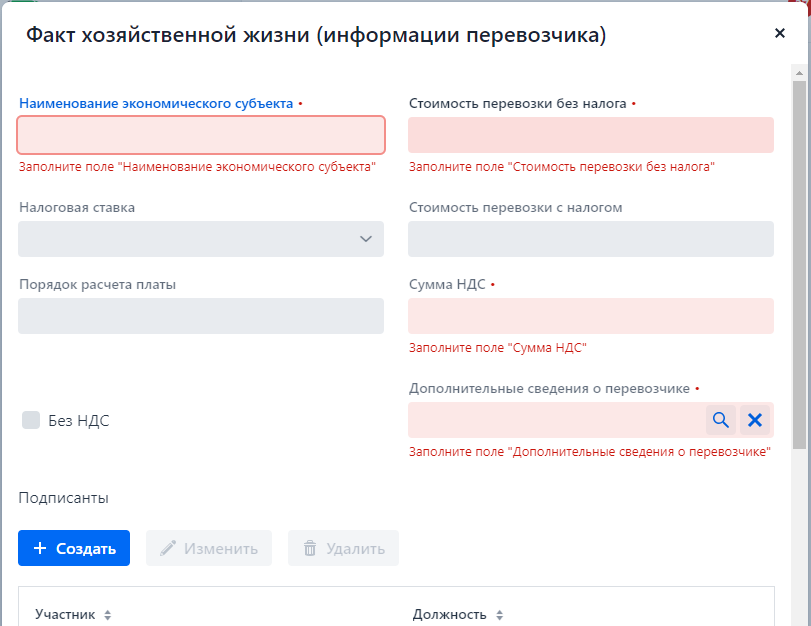
Заполнив поля нажимаем «ОК».
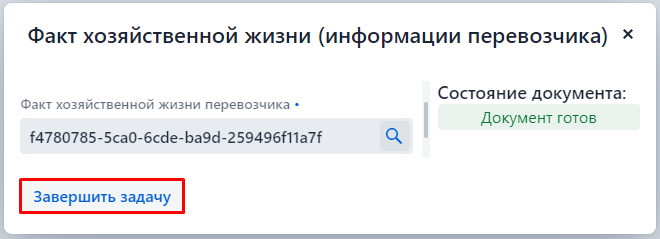
После чего подписываем документ.
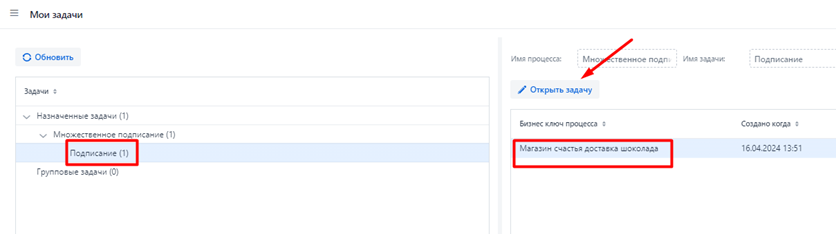
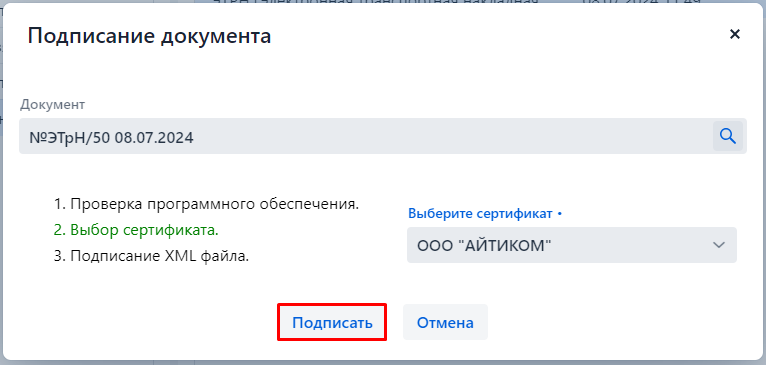
На стороне грузоотправителя так же формирует документ данного типа.
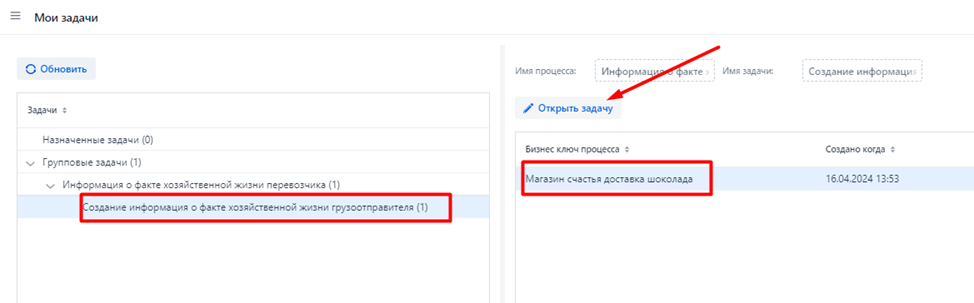
Грузоотправитель проходит все шаги и подписывает документ, после чего процесс считается завершенным.
Просмотреть документы можно в разделе «Мои документы», устанавливаем нужны фильтры.
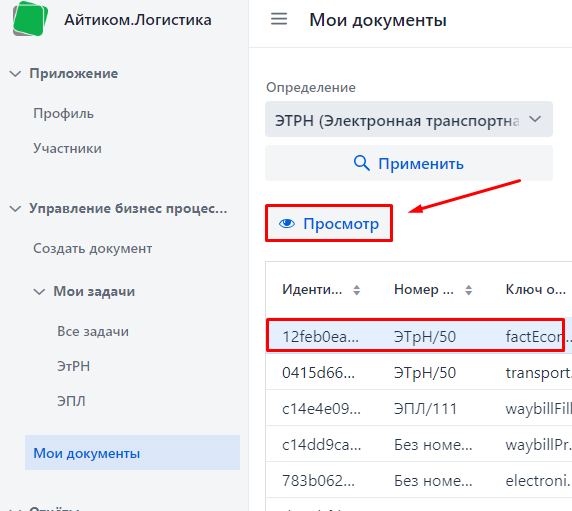
В данном разделе мы сможем увидеть все титулы.